命令流的学习
- 格式:doc
- 大小:67.00 KB
- 文档页数:16
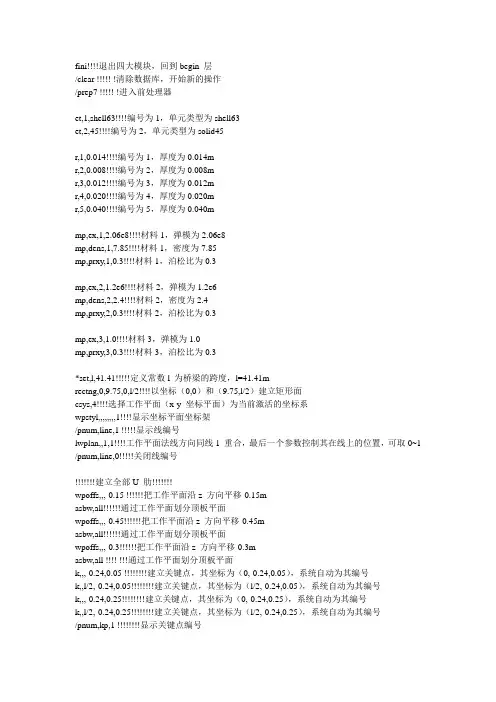
fini!!!!退出四大模块,回到begin 层/clear !!!!! !清除数据库,开始新的操作/prep7 !!!!! !进入前处理器et,1,shell63!!!!编号为1,单元类型为shell63et,2,45!!!!编号为2,单元类型为solid45r,1,0.014!!!!编号为1,厚度为0.014mr,2,0.008!!!!编号为2,厚度为0.008mr,3,0.012!!!!编号为3,厚度为0.012mr,4,0.020!!!!编号为4,厚度为0.020mr,5,0.040!!!!编号为5,厚度为0.040mmp,ex,1,2.06e8!!!!材料1,弹模为2.06e8mp,dens,1,7.85!!!!材料1,密度为7.85mp,prxy,1,0.3!!!!材料1,泊松比为0.3mp,ex,2,1.2e6!!!!材料2,弹模为1.2e6mp,dens,2,2.4!!!!材料2,密度为2.4mp,prxy,2,0.3!!!!材料2,泊松比为0.3mp,ex,3,1.0!!!!材料3,弹模为1.0mp,prxy,3,0.3!!!!材料3,泊松比为0.3*set,l,41.41!!!!!定义常数l 为桥梁的跨度,l=41.41mrectng,0,9.75,0,l/2!!!!以坐标(0,0)和(9.75,l/2)建立矩形面csys,4!!!!选择工作平面(x-y 坐标平面)为当前激活的坐标系wpstyl,,,,,,,,1!!!!显示坐标平面坐标架/pnum,line,1 !!!!!显示线编号lwplan,,1,1!!!!工作平面法线方向同线1 重合,最后一个参数控制其在线上的位置,可取0~1 /pnum,line,0!!!!!关闭线编号!!!!!!!建立全部U 肋!!!!!!!wpoffs,,,-0.15 !!!!!!把工作平面沿z 方向平移-0.15masbw,all!!!!!!通过工作平面划分顶板平面wpoffs,,,-0.45!!!!!!把工作平面沿z 方向平移-0.45masbw,all!!!!!!通过工作平面划分顶板平面wpoffs,,,-0.3!!!!!!把工作平面沿z 方向平移-0.3masbw,all !!!! !!!通过工作平面划分顶板平面k,,,-0.24,0.05 !!!!!!!!建立关键点,其坐标为(0,-0.24,0.05),系统自动为其编号k,,l/2,-0.24,0.05!!!!!!!!建立关键点,其坐标为(l/2,-0.24,0.05),系统自动为其编号k,,,-0.24,0.25!!!!!!!!建立关键点,其坐标为(0,-0.24,0.25),系统自动为其编号k,,l/2,-0.24,0.25!!!!!!!!建立关键点,其坐标为(l/2,-0.24,0.25),系统自动为其编号/pnum,kp,1 !!!!!!!!显示关键点编号a,9,10,12,11 !!!!!!!!通过9、10、11 和12 四个关键点建立新面a,7,8,14,13!!!!!!!!通过7、8、14 和13 四个关键点建立新面a,11,12,14,13!!!!!!!!通过11、12、14 和13 四个关键点建立新面/pnum,kp,0!!!!!!!!关闭关键点编号allsel !!!!!!!!全部选择aplot !!!!!!!!显示面asel,s,loc,y,-0.1,-100!!!!!!通过当前局部坐标选择所建的U 肋,即y 方向-0.1~-100 范围内的面agen,16,all,,,,,-0.6 !!!!!!!!沿z 方向复制16 次所选择的U 肋,16 次包括所复制的对象本身allsel!! 全部选择!!!!!!!删除纵梁处的U 肋!!!!!!!wpoffs,,,0.75!!!!!!把工作平面沿z 方向平移0.75mwpoffs,,,-4.2!!!!!!把工作平面沿z 方向平移-4.2masel,s,loc,z,-0.3,0.3!!!!!!通过当前局部坐标选择纵梁处的U 肋,即z 方向-0.3~0.3 范围内的面adele,all,,,1 !!!!删除所选择的面及面中的线和关键点,最后一个参数为0,则只删除面积本身allsel!!!!全部选择asbw,all!!!!!!通过工作平面划分顶板平面wpoffs,,,-5.4!!!!!!把工作平面沿z 方向平移-5.4masbw,all!!!!!!通过工作平面划分顶板平面asel,s,loc,z,-0.3,0!!!!!!选择顶板左侧的半个多余的U 肋,即z 方向-0.3~0 范围内的面adele,all,,,1!!!!删除所选择的面及面中所包含的线和关键点allsel!!!全部选择!!!!!!! 建立纵梁和开口肋!!!!!!!/pnum,kp,1!!!!!!!!显示关键点编号!!!kwpave,55!!!!!!!移动工作平面到关键点的中间位置!!!rectng,0,l/2,0,-3!!!!!!!建立纵梁腹板!!!!!!!kwpave,5!!!!!!!移动工作平面到关键点的中间位置!!!rectng,0,l/2,0,-0.36!!!!!!!建立开口肋腹板!!!!!!!kwpave,127!!!!!!移动工作平面到关键点的中间位置!!!wprota,,90 !!!工作平面绕X 轴旋转90 度rectng,0,l/2,0,-0.075!!!!!!!建立开口肋下翼缘,分两次!!!!!!!rectng,0,l/2,0,0.075!!!!!!!建立开口肋下翼缘,分两次!!!!!!!kwpave,59rectng,0,l/2,0,-0.2!!!!!!! 建立纵梁下翼缘,分两次!!!!!!!rectng,0,l/2,0,0.2!!!!!!! 建立纵梁下翼缘,分两次!!!!!!!!!!!!!! 切分所有模型!!!!!!!kwpave,58wprota,,,90!!!工作平面绕y 轴旋转90 度*set,i !!!!!!!!定义变量i*do,i,0,4,1 !!!!!!!!定义循环i=0~4wpoffs,,,(l-1.01)/10!!!!!!把工作平面沿z 方向平移(l-1.01)/10 asbw,all!!!!!通过工作平面划分所选择面*enddo!!!!!!结束循环!!!!!!! 切分纵梁腹板!!!!!!!kwpave,62wprota,,,90 !!!!!绕y轴旋转90度asel,s,loc,y,0!!!!!!通过坐标选择纵梁腹板面wpoffs,,,-0.240!!!!!把工作平面沿z 方向平移-0.240m asbw,all!!!!通过工作平面划分所选择面*set,i !!!!!!!!定义变量i*do,i,0,2,1 !!!!!!!!定义循环i=0~2wpoffs,,,-0.22!!!!把工作平面沿z 方向平移-0.220m asbw,all!!!通过工作平面划分所选择面*enddo!!!结束循环*set,i !!!!!!!!定义变量i*do,i,0,1,1 !!!!!!!!定义循环i=0~1wpoffs,,,-0.3asbw,all*enddo*set,i !!!!!!!!定义变量i*do,i,0,1,1 !!!!!!!!定义循环i=0~1wpoffs,,,-0.5asbw,all*enddo!!!!!!! 再次切分所有模型!!!!!!!allselwprota,,,90wpoffs,,,-(l-1.01)/80asbw,all*set,i !!!!!!!!定义变量i*do,i,0,3,1 !!!!!!!!定义循环i=0~4wpoffs,,,-6*(l-1.01)/80asbw,allwpoffs,,,-2*(l-1.01)/80asbw,all*enddowpoffs,,,-6*(l-1.01)/80asbw,allallselaplot!!!!!!! 建立横梁腹板!!!!!!!csys,0!!!!!!!激活坐标系到系统笛卡尔坐标系kgen,2,2,,,,,-0.9 !!!!!!!!沿z 方向复制关键点一次a,565,62,2,1412 !!!!!!!!通过关键点建立面csys,4 !!!激活坐标系到局部坐标系kwpave,62!!!!!!移动工作平面到关键点的中间位置rectng,0,1.5,0,-5.4!!!以坐标(0,0)和(1.5,-5.4)建立矩形面asel,s,loc,y,4.1,-100asel,r,loc,x,-1,1.5!!!!!!!!选择除开口T 肋以及横梁下翼缘以下的面积aptn,all !!!!!面于面互相分割!!!!!!! 删除U 肋端部的U 形面!!!!!!!asel,s,loc,x,0.01,0.23!!!!!!选择U 肋asel,r,loc,z,0!!!!!选择U 肋边缘的U 形面积、adelel,all,,,1!!!!!!!!删除面、线及关键点allsel!!!!!!! 切分横梁腹板!!!!!!!asel,s,loc,x,0.36,1.5asel,r,loc,z,0!!!!选择横梁腹板wpoffs,0.24!!工作平面平移到U 肋底部wprota,,,90!!!!工作平面绕y 轴旋转90 度asbw,all!!通过工作平面切分所选择面*set,i !!!!!!!!定义变量i*do,i,0,2,1 !!!!!!!!定义循环i=0~2wpoffs,,,0.22asbw,all*enddowpoffs,,,0.3asbw,allallsel!!!!!全部选择!!!!!!! 删除多余U 肋下缘!!!!!!!kwpave,58!!!!!!!移动工作平面到关键点的中间位置asel,s,loc,y,0,0.1!!!!选择中间半个U 肋上下两面asel,r,loc,z,0!!!选择中间位置U 肋下面adele,all,,,1!!删除所选U 肋下面allsel!!!!!!! 建立横梁下翼缘!!!!!!!lwplan,,1010,1 !!!!移动工作平面法线方向同线1010 重合wprota,,,90rectng,0,4.391184350 ,-0.15,0.15lwplan,,2906wprota,,90rectng,-0.15,0.15,0,5.4asel,s,loc,z,0,0.6asel,r,loc,x,-0.15,0.15!!选择横梁和其下翼缘相交处的面aptn,all!!!!!面于面互相切分allsel!!!!!!!切分横梁!!!!!!!asel,s,loc,x,-0.15,0.15!!!选择横梁kwpave,2wprota,,90asel,u,loc,y,-0.24,0!!!除去U 肋下缘以上的面*set,i !!!!!!!!定义变量i*do,i,0,2,1 !!!!!!!!定义循环i=0~2wpoffs,,,-0.15asbw,all*enddo*set,i !!!!!!!!定义变量i*do,i,0,15,1 !!!!!!!!定义循环i=0~15wpoffs,,,-0.2asbw,all*enddokwpave,70*set,i !!!!!!!!定义变量i*do,i,0,23,1 !!!!!!!!定义循环i=0~23wpoffs,,,-0.2asbw,all*enddoallsel!!!!!!!修改纵梁和横梁交接处的面!!!!!!!kwpave,565asel,s,loc,y,-0.5,0.3asel,r,loc,z,0asel,u,loc,x,0.505,3.535asel,u,loc,x,4.545,7.575asel,u,loc,x,8.885,11.615asel,u,loc,x,12.625,15.655asel,u,loc,x,16.665,19.695adele,all,,,1!!! 删除掉面积本身,=1 时低单元点一并删除allselaplota,558,565,256a,558,660,663,256a,565,256,572a,572,664,663,256asel,s,loc,x,0,0.505asel,r,loc,y,-0.5,0.3asel,r,loc,z,0!!! 选择所建新面arsym,x,all!!! 通过yz 坐标平面镜像所选面agen,6,all,,,(l-1.01)/10asel,r,loc,x,0,-0.505adele,all,,,1!!! 删除掉多余的面积本身,=1 时低单元点一并删除allsel!!!!!!!切分纵梁附近U 肋、顶板和横梁!!!!!!!asel,s,loc,z,-0.75,0.75asel,u,loc,z,0asel,u,loc,y,-1,-100kwpave,63*set,i !!!!!!!!定义变量i*do,i,0,13,1 !!!!!!!!定义循环i=1~14wpoffs,,,0.05asbw,all*enddowpoffs,,,0.05*set,i !!!!!!!!定义变量i*do,i,0,13,1 !!!!!!!!定义循环i=1~14wpoffs,,,0.05asbw,all*enddoallsel!!!划分顶板和U 肋的线kwpave,530asel,s,loc,y,0,0.3asel,u,loc,z,0asel,u,loc,x,0 !!!!!通过以上步骤选择顶板和U 肋lsla,s !!!!!选择与面对应的线lplot !!!!!!!!显示线lsel,r,length,,0.3 !!!选择长0.3 的线lesize,all,,,2 !!!!!!!!把所选的线划分为2 份lsla,slsel,r,length,,0.45!!!选择长0.45 的线lesize,all,0.15!!!!!!!!把线以0.15m 长度划分lsla,slsel,r,length,,0.15lesize,all,,,1!!!!!!!!把所选的线划分为1 份lsla,slsel,r,length,,0.245lesize,all,,,1!!!!!!!!把所选的线划分为1 份lsla,slsel,r,length,,0.2lesize,all,,,1!!!!!!把所选的线划分为1 份lsla,slsel,r,length,,0.36lesize,all,,,3!!!!!!把所选的线划分为3 份lsla,slsel,r,length,,(l-1.01)/10-(l-1.01)/40!选择长(l-1)/10-1 的线lesize,all,,,6!!!!!!把所选的线划分为6 份lsla,slsel,r,length,,0.505lesize,all,,,1lsla,slesize,all,,,1allselaplotkwpave,127asel,s,loc,y,0!!!!!选择开口肋下翼缘lsla,s !!!!!选择与面对应的线lplotlsla,slsel,r,length,,(l-1.01)/10-1.01lesize,all,,,6lsla,slesize,all,,,1allselaplot!!!划分横梁的线kwpave,530asel,s,loc,x,-0.15,0.15asel,u,loc,z,0!!!!通过以上步骤选择横梁lsla,slplotlesize,all,,,1allselaplot!!!!划分纵梁的线asel,s,loc,z,0!!!!选择纵梁腹板lsla,slplotlsla,slsel,r,length,,0.505lesize,all,,,1lsla,slsel,r,length,,0.5lesize,all,,,1lsla,slsel,r,length,,3.03lesize,all,,,6lsla,slesize,all,,,1allselaplotasel,s,loc,y,-2.76lsla,slplotlsla,slsel,r,length,,3.03lesize,all,,,6lsla,slesize,all,,,1allselaplot!!!划分桥面顶板单元asel,s,loc,y,0.24!!!!选择顶板aatt,1,1,1 !!!!赋予面属性,依次为材料、板厚和单元类型的编号mshape,0,2d !!!!!采用四边形划分mshkey,2 !!!!!如果可能的话采用映射网格划分,否则采用自由网格划分amesh,all !!!!!!!!划分所选择面!!!划分U肋及开口肋aplotasel,s,loc,y,0,0.2asel,r,loc,x,0.1,100asel,u,loc,z,0!!! !!通过以上步骤选择U 肋和开口肋腹板aatt,1,2,1!! !!赋予面属性,依次为材料、板厚和单元类型的编号amesh,all!!!!!!!!划分所选择面aplotkwpave,127asel,s,loc,y,0! !!通过以上步骤选择开口肋下翼缘aatt,1,2,1amesh,all!!!划分横梁kwpave,530allselaplotasel,s,loc,x,-0.15,0.15asel,u,loc,z,0! !!通过以上步骤选择横梁aatt,1,3,1amesh,all!!!!划分纵梁aplotasel,s,loc,z,0! !!选择纵梁腹板aatt,1,4,1amesh,allallselaplotasel,s,loc,y,-2.76! !!选择纵梁下翼缘aatt,1,5,1amesh,all!!!复制横梁allselaplotasel,s,loc,x,0.15,-0.15asel,u,loc,z,0!!!!通过以上步骤选择横梁agen,6,all,,,(l-1.01)/10!!!!沿x 方向复制6 次所选择的横梁,6 次包括所复制的对象本身aplotallse!!!!!!!删除中间横梁多余的一半下翼缘!!!!!!!allselasel,s,loc,x,-0.01,-0.2 !!!!!!!选择中间横梁多余的一半下翼缘aclear,all!!!清除所选面的网格adele,all,,,1allsel!!!!建立沥青混凝土路面csys,0wpcsys,0!!!将工作平面与总体笛卡尔系对齐csys,4block,0,9.75,0,l/2,0,0.07!!!建立长宽高分别为l/2、9.75 和0.07 的长方体wprota,,90*set,i !!!!!!!!定义变量i*do,i,0,4,1 !!!!!!!!定义循环i=0~4wpoffs,,,-(l-1.01)/10vsbw,all!!!!!!!通过工作平面切分体*enddokwpave,63wprota,,,90vsbw,all!!!通过工作平面切分体wpoffs,,,1.5vsbw,all!!!通过工作平面切分体!!!!!!!划分沥青桥面板的线!!!!!!!aslv,slsla,slplotlsel,r,length,,(l-1.01)/10lesize,all,,,8,,0lsla,slsel,r,length,,4.65lesize,all,0.15!!!!!!!!把线以没段0.15m 长度进行划分lsla,slsel,r,length,,1.5lesize,all,0.05!!!!!!!!把线以0.15m 长度划分lsla,slsel,r,length,,3.6lesize,all,0.15!!!!!!!!把线以0.15m 长度划分lsla,slsla,slesize,all,,,1!!!!!!!划分沥青桥面板!!!!!!!vplotvatt,2,,2mshape,0,3d!!!用六边形给单元来划分网格mshkey,2!!!!如果可能的话用mapped 划分网格,否则,激活Smartsize 采用free 方式划分!!!镜像单元csys,0wpcsys,0!!! 将工作平面与总体笛卡尔系对齐csys,4aplotallselaslv,u!!! 不选择沥青桥面板实体对应的面arsym,x,all !!!!以YZ 面为对称面镜像所选面kwpave,122asel,r,loc,x,0,0.2asel,r,loc,z,0!!!!通过以上步骤选择中间镜像面左侧第一个u 肋的下缘agen,2,all,,,-0.6!!!复制中间镜像面左侧第一个u 肋的下缘(中间u 肋无下缘)allselcsys,0wpcsys,0!!! 将工作平面与总体笛卡尔系对齐csys,4aslv,uasel,u,loc,y,0!!!!不选择中间横梁腹板arsym,y,all !!!!! 以XZ 面为对称面镜像allselvplotvsym,x,allvsym,y,allallselaplot!!!局部单元细化csys,0wpcsys,0!!! 将工作平面与总体笛卡尔系对齐csys,4asel,s,loc,y,0,(l-1.01)/10!!!!选择第六、七横隔板间的面asel,a,loc,y,4*(l-1.01)/10,100!!!在所选择面的基础上增选第10 个横隔板以外的面asel,u,real,,3!!!不选择横隔板cm,zt1,area!!!定义名为zt1 的面组合aslv,u!!不选择实体所对应的面cm,zt2,area!!!定义名为zt2 的面组合cmsel,s,zt2!!!选择名为zt2 的面组合asel,r,real,,1!!选择实常数编号为1 的面cm,db,area!!!定义名为db 的面组合cmsel,s,zt2asel,r,real,,2cm,ul,areaasel,r,real,,4cm,zf,areacmsel,s,zt2asel,r,real,,5cm,zy,areacmsel,s,zt2!!!选择名为zt2 的面组合aclear,all!!!! 清除相关面上网格cmsel,s,zt1!!!选择名为zt1 的面组合vplotvclear,all!!!! ! 清除相关体上网格cmsel,s,zt1aplotlsla,slplotlsla,slsel,r,length,,0.505lsel,u,loc,y,0!!!!!不选择y=0 上对应的线lsel,u,loc,y,0.505lsel,u,loc,y,3.535lsel,u,loc,y,4.04lsel,u,loc,y,16.16lsel,u,loc,y,16.665lsel,u,loc,y,19.695lsel,u,loc,y,20.2lsel,u,loc,y,20.705lesize,all,,,10,,1!!!把所选择的线重新划分为10 份lsla,slsel,r,length,,3.03!!!!!选择长度为3 的线lesize,all,,,60,,1!!!把所选择的线重新划分为60 份lsla,slsel,r,length,,4.04lesize,all,,,80,,1lsla,slsel,r,length,,0.355lesize,all,,,7,,1lsla,saplotcmsel,s,db!!!选择名为db 的面组合aatt,1,1,1amesh,allcmsel,s,ulaatt,1,2,1cmsel,s,zfaatt,1,4,1amesh,allcmsel,s,zyaatt,1,5,1amesh,allcmsel,s,zt1aplotaslv,r!!选择体所对应的面vplotvatt,2,,2!!赋予实体材料和单元类型mshape,0,3d!!!用六边形给单元来划分网格mshkey,2!!!!如果可能的话用mapped 划分网格,否则,就激活Smartsize 采用free 方式划分vmesh,all!!对所选实体进行网格划分/eshape,1,1!!!使用实常数显示单元形状eplotallselaplot!!!!!建立支座垫板kwpave,149block,0,-0.4,0,-1.01,0,-0.1!!!!!!建立支座垫块实体vsel,s,loc,z,0,-1vplotwprota,,,90wpoffs,,,-0.2vsbw,allwpoffs,,-0.505wprota,,90vsbw,allaslv,slsla,slplotlsel,r,length,,0.505lesize,all,,,10lsla,slsel,r,length,,0.2lesize,all,,,1lsla,slsel,r,length,,0.1lesize,all,,,1lsla,svplotvatt,1,,2mshape,0,3d!!!用六边形给单元来划分网格mshkey,2!!!!如果可能的话用mapped 划分网格,否则,就激活Smartsize 采用free 方式划分vmesh,allvgen,2,all,,,,-10.8!!!!!!沿y 方向复制所选实体eplotallselaplotcsys,0wpcsys,0csys,4kwpave,11951block,0,-0.4,0,1.01,0,-0.1vsel,s,loc,z,0,-1vsel,r,loc,y,0,1vplotwprota,,,90wpoffs,,,-0.2vsbw,allwpoffs,,0.505wprota,,90vsbw,allaslv,slsla,slplotlesize,all,,,1vplotvatt,1,,2mshape,0,3d!!!用六边形给单元来划分网格mshkey,2!!!!如果可能的话用mapped 划分网格,否则,就激活Smartsize 采用free 方式划分vmesh,allvgen,2,all,,,,-10.8allselaplot。
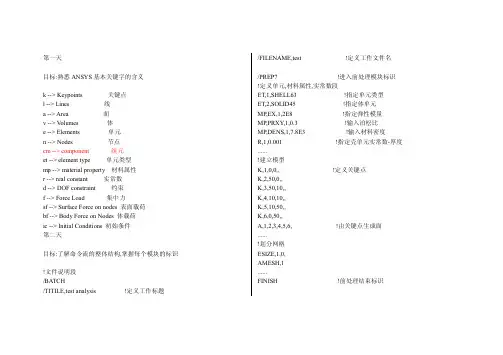
第一天目标:熟悉ANSYS基本关键字的含义k --> Keypoints 关键点l --> Lines 线a --> Area 面v --> V olumes 体e --> Elements 单元n --> Nodes 节点cm --> component 组元et --> element type 单元类型mp --> material property 材料属性r --> real constant 实常数d --> DOF constraint 约束f --> Force Load 集中力sf --> Surface Force on nodes 表面载荷bf --> Body Force on Nodes 体载荷ic --> Initial Conditions 初始条件第二天目标:了解命令流的整体结构,掌握每个模块的标识!文件说明段/BATCH/TITILE,test analysis !定义工作标题/FILENAME,test !定义工作文件名/PREP7 !进入前处理模块标识!定义单元,材料属性,实常数段ET,1,SHELL63 !指定单元类型ET,2,SOLID45 !指定体单元MP,EX,1,2E8 !指定弹性模量MP,PRXY,1,0.3 !输入泊松比MP,DENS,1,7.8E3 !输入材料密度R,1,0.001 !指定壳单元实常数-厚度......!建立模型K,1,0,0,, !定义关键点K,2,50,0,,K,3,50,10,,K,4,10,10,,K,5,10,50,,K,6,0,50,,A,1,2,3,4,5,6, !由关键点生成面......!划分网格ESIZE,1,0,AMESH,1......FINISH !前处理结束标识/SOLU !进入求解模块标识!施加约束和载荷DL,5,,ALLSFL,3,PRES,1000SFL,2,PRES,1000......SOLVE !求解标识FINISH !求解模块结束标识/POST1 !进入通用后处理器标识....../POST26 !进入时间历程后处理器……/EXIT,SA VE !退出并存盘以下是日志文件中常出现的一些命令的标识说明,希望能给大家在整理LOG文件时有所帮助/ANGLE !指定绕轴旋转视图/DIST !说明对视图进行缩放/DEVICE !设置图例的显示,如:风格,字体等/REPLOT !重新显示当前图例/RESET !恢复缺省的图形设置/VIEW !设置观察方向/ZOOM !对图形显示窗口的某一区域进行缩放第三天生成关键点和线部分1.生成关键点K,关键点编号,X坐标,Y坐标,Z坐标例:K,1,0,0,02.在激活坐标系生成直线LSTR,关键点P1,关键点P2例:LSTR,1,23.在两个关键点之间连线L,关键点P1,关键点P2例:L,1,2注:此命令会随当前的激活坐标系不同而生成直线或弧线4.由三个关键点生成弧线LARC,关键点P1,关键点P2,关键点PC,半径RAD例:LARC,1,3,2,0.05注:关键点PC是用来控制弧线的凹向??????5.通过圆心半径生成圆弧CIRCLE,关键点圆心,半径RAD,,,,圆弧段数NSEG例:CIRCLE,1,0.05,,,,46.通过关键点生成样条线BSPLIN,关键点P1,关键点P2,关键点P3,关键点P4,关键点P5,关键点P6 例:BSPLIN,1,2,3,4,5,67.生成倒角线LFILLT,线NL1,线NL2,倒角半径RAD例:LFILLT,1,2,0.005(如果不是圆角呢?)8.通过关键点生成面A,关键点P1,关键点P2,关键点P3,关键点P4,关键点P5,关键点P6,P7,P8... 例:A,1,2,3,4 (关键点有没有顺序?)9.通过线生成面AL,线L1,线L2,线L3,线L4,线L5,线L6,线L7,线L8,线L9,线L10例:AL,5,6,7,810.通过线的滑移生成面ASKIN,线NL1,线NL2,线NL3,线NL4,线NL5,线NL6,线NL7,线NL8,线NL9 例:ASKIN,1,4,5,6,7,8注:线1为滑移的导向线第四天目标:掌握常用的实体-面的生成生成矩形面1.通过矩形角上定位点生成面BLC4,定位点X方向坐标XCORNER,定位点Y方向坐标YCORNER,矩形宽度WIDTH,矩形高度HEIGHT,矩形深度DEPTH例:BLC4,0,0,5,3,02.通过矩形中心定位点生成面BLC5,定位点X方向坐标XCENTER,定位点Y方向坐标YCENTER,矩形宽度WIDTH,矩形高度HEIGHT,矩形深度DEPTH注:与上条命令的不同就在于矩形的定位点不一样例:BLC5,2.5,1.5,5,3,03.通过在工作平面定义矩形X.Y坐标生成面RECTNG,矩形左边界X坐标X1,矩形右边界X坐标X2,矩形下边界Y坐标Y1,矩形上边界Y坐标Y2例:RECTNG,0,5,0,3生成圆面4.通过中心定位点生成实心圆面CYL4,定位点X方向坐标XCENTER,定位点Y方向坐标YCENTER,圆面的内半径RAD1,内圆面旋转角度THETA1,圆面的外半径RAD2,外圆面旋转角度THETA2,圆面的深度DEPTH注:如要实心的圆面则不用RAD2,THETA2,DEPTH例:CYL4,0,0,5,3605.生成扇形圆面命令介绍如上例1实心扇形:CYL4,0,0,5,60例2扇形圆环:CYL4,0,0,5,60,10,60例3整的圆环:CYL4,0,0,5,360,10,360注:同时可通过定义圆面的深度以生成柱体6.通过在工作平面定义起始点生成圆面CYL5,开始点X坐标XEDGE1,开始点Y坐标YEDGE1,结束点X坐标XEDGE2,结束点Y坐标YEDGE2,圆面深度DEPTH例:CYL5,0,0,2,2,7.通过在工作平面定义内外半径和起始角度来生成圆面PCIRC,内半径RAD1,外半径RAD2,起始角度THETA1,结束角度THETA2 例:PCIRC,2,5,30,1808.生成面与面的倒角AFILLT,面1的编号NA1,面2的编号NA2,倒角半径RAD例:AFILLT,2,5,2下一讲:多边形面的生成第五天目标:掌握多边形面和体的生成1.生成多边形面命令:RPR4,多边形的边数NSIDES,中心定位点X坐标XCENTER,中心定位点Y坐标YCENTER,中心定位点距各边顶点的距离RADIUS,多边形旋转角度THETA例:RPR4,4,0,0,0.15,30注:这条命令可通过定义不同的NSIDES生成三边形,四边形,...,八边形2.生成多边形体命令:RPR4,多边形的边数NSIDES,中心定位点X坐标XCENTER,中心定位点Y坐标YCENTER,中心定位点距各边顶点的距离RADIUS,多边形旋转角度THETA,多边形的深度DEPTH例:RPR4,4,0,0,0.15,30,0.1注:多边形体和面命令唯一的不同就在于深度DEPTH的定义到此,关键点,线,面的生成讲解已结束,下一讲:体的生成第六天目标:掌握体的生成命令1.通过关键点生成体命令:V,关键点P1,关键点P2, P3, P4, P5, P6, P7, P8例:V,4,5,6,7,15,24,252.通过面生成体命令:V A,面A1,面A2, A3, A4, A5, A6, A7, A8, A9, A10例:V A,3,4,5,8,103.通过长方形角上定位点生成体命令:BLC4该命令前面在讲生成面的时候已作介绍,唯一的不同在于深度DEPTH的定义.4.通过长方形中心定位点生成面命令:BLC55.通过定义长方体起始位置生成体命令:BLOCK,开始点X坐标X1,结束点X坐标X2, Y1, Y2, Z1, Z2例:BLOCK,2,5,0,2,1,36.生成圆柱体基本命令通生成圆形面,不同在于DEPTH的定义基本命令:CYL4基本命令:CYL5基本命令:CYLIND7.生成棱柱基本命令通生成多边形,不同在于DEPTH的定义基本命令:RPR48.通过球心半径生成球体命令:SPH4,球心X坐标XCENTER,球心Y坐标YCENTER,半径RAD1,半径RAD2例:SPH4,1,1,2,5 9.通过直径上起始点坐标生成球体命令:SPH5,起点X坐标XEDGE1,起点Y坐标YEDGE1,结束点X坐标XEDGE2,结束点Y坐标YEDGE2例:SPH5,2,5,7,610.在工作平面起点通过半径和转动角度生成球体命令:SPHERE,半径RAD1,半径RAD2,转动角度THETA1,转动角度THETA2 例:SPHERE,2,5,0,6011.生成圆锥体命令:CONE,底面半径RBOT,顶面半径RTOP,底面高Z1,顶面高Z2,转动角度THETA1,转动角度THETA2例:CONE,10,20,0,50,0,180下一讲:布尔操作第七天目标:掌握常用的布尔操作命令1.沿法向延伸面生成体命令:VOFFST,面的编号NAREA,面拉伸的长度DIST,关键点增量KINC 例:VOFFST,1,2,,2.通过坐标的增量延伸面生成体命令:VEXT,面1的编号NA1,面2的编号NA2,增量NINC,X方向的增量DX,Y方向的增量DY,Z方向的增量DZ, RX, RY, RZ例:VEXT,1,5,1,1,2,2,3.面绕轴旋转生成体命令:VROTA T,面1的编号NA1,面2的编号NA2,NA3, NA4, NA5, NA6,定位轴关键点1编号PAX1,定位轴关键点2编号PAX2,旋转角度ARC,生成体的段数NSEG例:VROTAT,1,2,,,,,4,5,360,44.沿线延伸面生成体命令:VDRAG,面1的编号NA1,面2的编号NA2, NA3, NA4, NA5, NA6,导引线1的编号NLP1,导引线2的编号NLP2, NLP3, NLP4, NLP5, NLP6例:VDRAG,2,3,,,,,8,5.线绕轴旋转生成面命令:AROTA T,线1的编号NL1, NL2, NL3, NL4, NL5, NL6,定位轴关键点1的编号PAX1,定位轴关键点2的编号PAX2,旋转角度ARC,生成面的段数NSEG例:AROTAT,3,4,,,,,6,8,360,46.沿线延伸线生成面命令:ADRAG,线1的编号NL1,NL2, NL3, NL4, NL5, NL6,导引线1的编号NLP1, NLP2, NLP3, NLP4, NLP5, NLP6例:ADRAG,3,,,,,,87.同理可以延伸关键点,相应的命令如下: LROTAT, NK1, NK2, NK3, NK4, NK5, NK6, PAX1, PAX2, ARC, NSEG LDRAG, NK1, NK2, NK3, NK4, NK5, NK6, NL1, NL2, NL3, NL4, NL5, NL6 各选项的含义雷同于上.8.延伸一条线命令:LEXTND,线的编号NL1,定位关键点编号NK1,延伸的距离DIST,原有线是否保留控制项KEEP例:LEXTND,5,2,1.5,09.布尔操作:加命令:LCOMB,线编号NL1,线编号NL2,是否修改控制项KEEP例:LCOMB,2,5注:对面和体的相应为:V ADD,AADD.选项的含义都类似10.布尔操作:粘接和搭接搭接的核心关键字为:OVLAP,随实体的不同略有不同,如:对体为VOVLAP对面为AOVLAP对线为LOVLAP粘接的核心关键字为:GLUE,随实体的不同略有不同,如:对体为VGLUE对面为AGLUE对线为LGLUE但其他的选项的含义是类似的,这里就不再累述.下一讲:移动,复制,映射,删除...第八天目标:掌握体素的移动,复制,删除,映射一.移动关键点命令:KMODIF,关键点编号NPT,移动后的坐标X,移动后的坐标Y,移动后的坐标Z例:KMODIF,5,0,0,2二.移动复制关键点命令:KGEN,复制次数选项ITIME,起始关键点编号NP1,结束关键点编号NP2,增量NINC,偏移DX,偏移DY,偏移DZ,关键点编号增量KINC,生成节点单元控制项NOELEM,原关键点是否被修改选项IMOVE例:KGEN,2,1,10,1,2,2,2,,,,注:IMOVE选项说明,设置为0时,不修改原关键点,即为复制,设置为1时,修改原关键点,即为移动,从而通过控制IMOVE选项实现移动或复制.三.移动复制线命:LGEN,ITIME,NL1,NL2,NINC,DX,DY,DZ,KINC,NOELEM,IMOVE各选项的含义同上四.移动复制面命:AGEN,ITIME,NA1,NA2,NINC,DX,DY,DZ,KINC,NOELEM,IMOVE各选项的含义同上五.移动复制体命令:VGEN,ITIME,NV1,NV2,NINC,DX,DY,DZ,KINC,NOELEM,IMOVE各选项的含义同上六.修改面的法向方向命令:ANORM,面的编号ANUM,单元的法向方向是否修改选项NOEFLIP 例:ANORM,2七.体素的删除基本的命令为:*DELE组合不同的关键字形成不同的命令如:KDELE,LDELE,ADELE,VDELE基本的命令格式为:*DELE,起始体素编号N*1,结束体素编号N*2,增量NINC,是否删除体素下层的元素选项KSWP如:LDELE,2,5,1,1八.体素的映射基本的命令为:*SYMM组合不同的关键字形成不同的命令如:KSYMM,LSYMM,ARSYM,VSYMM基本的命令格式为:*SYMM,映射轴选项NCOMP,起始体素编号N*1,结束体素编号N*2,增量NINC,关键点编号增量KINC,NOELEM, IMOVE如:VSYMM,X,1,10,1,,,,下一讲:网格划分常用命令。

! ANSYS命令流学习笔记18-表面效应单元surface effect !学习重点:!1 表面载荷的施加当施加表面载荷时,在WorkBench中可以很方便地施加。
但其本质也是借助表面效应单元来完成的。
譬如当实体结构表面施加沿切向或者任何方向的均布载荷(甚至不均布?)时,都可以使用表面效应单元。
!2 表面效应单元的建立表面单元,意思就是要依附于现有单元的表面,利用现有节点形成单元,因此单元增加,而节点不增加。
单元通过制定坐标系方向等,施加不同方向的载荷。
!3 表面效应单元的典型应用目前可以使用的表面效应单元:对二维问题:SURF151和SURF153;对三维问题:SURF152和SURF154。
151和152为热表面效应单元,153和154为结构表面效应单元。
表面单元可以很好用,如下例子中的通过表面施加扭矩;总之就是定义与表面成各种方向力的载荷。
在热流问题也有广泛应用。
!问题描述! 在workbench中可以轻松实现其定义,根据图示边界条件,得出位移结果如右图。
这里把此问题转到APDL里运行。
并再熟悉一下接触设定。
(案例参考ansys官方教程,有点不同)!APDL命令:finish/clear/title,surf effect~parain,'2s','x_t' !导入当前路径下的2s.x_t文件,包括所有体面线。
实在不想在APDL 里建模了,这是在SCDM中建模导出的文件。
/facet,normal/replot !单位m、Pa!!!以上导入x_t模型et,1,solid185r,2real,2et,2,surf154mp,ex,1,2.1e11mp,prxy,1,0.3 !定义材料1为结构钢mshape,0,3Dmshkey,2esize,0.0005 !网格无关分析之后,选择该尺寸,因为接触存在,网格需要细分vsweep,all !划分网格!!!以上定义材料及划分网格!复习下接触,而且规则形状分开,方便简单划分网格r,3mat,1real,3et,3,targe170et,4,conta174keyopt,4,12,5 !bonded约束vsel,s,loc,z,0.04,0.05asel,s,loc,z,0.04type,3nsla,s,1esln,s,0esurf !根据线创建target170allselvsel,s,loc,z,0,0.04asel,s,loc,z,0.04type,4nsla,s,1esln,s,0esurf !根据线创建contact174!!!以上建立两个体之间的绑定接触!建立surf154单元,为3D面单元csys,1allselasel,s,loc,x,0.015 !切换到圆柱坐标系,方便选择圆周上节点nsla,s,1mat,1real,2type,2esurf!!!以上根据节点,生产surf154单元csys,0local,100,1,0,0,0esel,s,type, ,2emodify,all,esys,100allsel!!!以上建立局部圆柱坐标系,并将此坐标系定义为surf单元的单元坐标系finish/soluesel,s,type, ,2sfe,all,2,pres,,10e6 !施加面压力allselnsel,s,loc,z,0d,all,all !约束底面!!!以上施加边界条件allselsolve !计算finish!!!进入后处理/post1plnsol,u,sumplnsol,s,eqvfinish/eof。
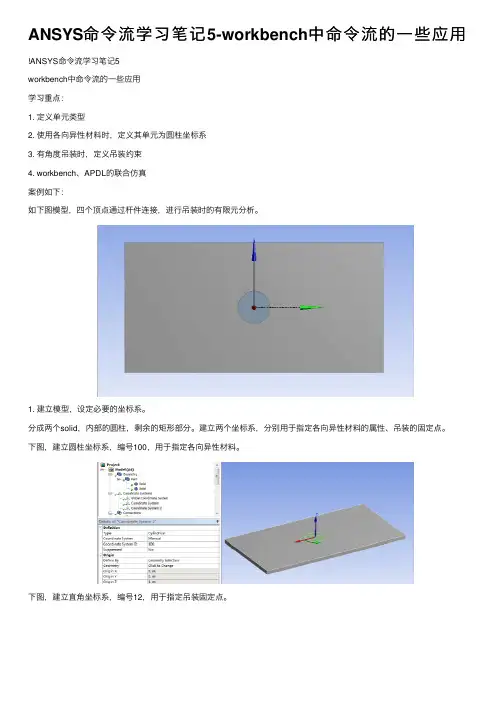
ANSYS命令流学习笔记5-workbench中命令流的⼀些应⽤!ANSYS命令流学习笔记5workbench中命令流的⼀些应⽤学习重点:1. 定义单元类型2. 使⽤各向异性材料时,定义其单元为圆柱坐标系3. 有⾓度吊装时,定义吊装约束4. workbench、APDL的联合仿真案例如下:如下图模型,四个顶点通过杆件连接,进⾏吊装时的有限元分析。
1. 建⽴模型,设定必要的坐标系。
分成两个solid,内部的圆柱,剩余的矩形部分。
建⽴两个坐标系,分别⽤于指定各向异性材料的属性、吊装的固定点。
下图,建⽴圆柱坐标系,编号100,⽤于指定各向异性材料。
下图,建⽴直⾓坐标系,编号12,⽤于指定吊装固定点。
2. 建⽴named selection,⽅便在命令流中选择必要的元素。
下图,将四个吊装点,中间的圆柱,分别定义为任何名称,必须是英⽂才能⽤于APDL 命令中。
3. 定义边界条件,施加重⼒加速度,在static structural 下插⼊command(APDL) ,内容如下/prep7allscmsel,s,c1,elem !选择c1单元所有节点,既圆柱体的所有单元emodif,all,esys,100 !其坐标系转换为100坐标系,因为缠绕的各向异性材料必须在圆柱坐标系下定义单元的坐标。
!完成对各向异性材料的坐标系设定。
et,10,10 !定义编号为10的,link10单元r,10,0.01 !定义编号为10的实常数0.01,⽤于定义link10单元的截⾯积0.01mm^2*get,nmax,node,,num,max !获取node的最⼤数值,储存在nmax名称的变量⾥csys,12 !调⽤csys12坐标系n,nmax+1, !csys坐标原点建⽴node,后⾯会将其固定,既吊装的固定点mat,1type,10 !选取编号10的单元类型real,10 !选取编号10的实常数cmsel,s,kk1,node !选择kk1点,kk1已经定义为named selection*get,k1,node,,num,max !获取已选节点中的节点数最⼤值,既kk1的节点编号,取值为k1cmsel,s,kk2,node ! k2,k3,k4⽅法类型k1*get,k2,node,,num,maxcmsel,s,kk3,node*get,k3,node,,num,maxcmsel,s,kk4,node*get,k4,node,,num,maxalls !全选e,nmax+1,k1e,nmax+1,k2e,nmax+1,k3e,nmax+1,k4 !建⽴四个link单元d,nmax+1,allalls/sol此外,下图中单位必须保持⼀致,不然计算很容易出问题。
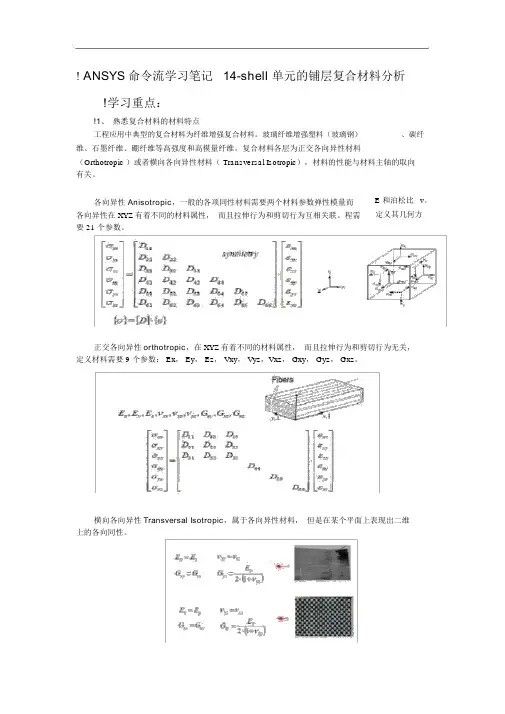
!ANSYS命令流学习笔记 14-shell 单元的铺层复合材料分析!学习重点:!1、熟悉复合材料的材料特点工程应用中典型的复合材料为纤维增强复合材料。
玻璃纤维增强塑料(玻璃钢)、碳纤维、石墨纤维、硼纤维等高强度和高模量纤维。
复合材料各层为正交各向异性材料(O rthotropic )或者横向各向异性材料( Transversal Isotropic),材料的性能与材料主轴的取向有关。
各向异性 Anisotropic,一般的各项同性材料需要两个材料参数弹性模量而各向异性在 XYZ有着不同的材料属性,而且拉伸行为和剪切行为互相关联。
程需要 21 个参数。
E 和泊松比v。
定义其几何方正交各向异性 orthotropic,在XYZ有着不同的材料属性,而且拉伸行为和剪切行为无关,定义材料需要 9 个参数: Ex, Ey, Ez, Vxy, Vyz,Vxz, Gxy, Gyz, Gxz。
横向各向异性 Transversal Isotropic,属于各向异性材料,但是在某个平面上表现出二维上的各向同性。
!2、熟悉复合材料分析所用的ANSYS单元复合材料单元关键在于能够实现铺层。
不同截面属性的梁单元(beam188, beam189, elbow290 ),2D 对称壳单元( shell208, shell209 ),3D 铺层壳单元( shell181, shell281, shell131, shell132),3D 铺层实体单元( solid185, solid186, solsh190, solid278, solid279 ),均能实现复合材料的搭建。
其中Beam 单元和2D 对称壳单元很少使用。
SHELL91、 SHELL99、 SOLID46、SOLID191 用于一些以前的分析教程中,但是现在这些单元已经被淘汰,最好选择下列单元区替代他们。
用越来越少的单元做越来越多的事情也是趋势。
Shell208 和 shell209, 2D 对称壳单元前者为 2 节点 3 自由度单元,后者为 3 节点 3 自由度单元,均能用于薄板和中厚板结构(L/h > 5-8 )。
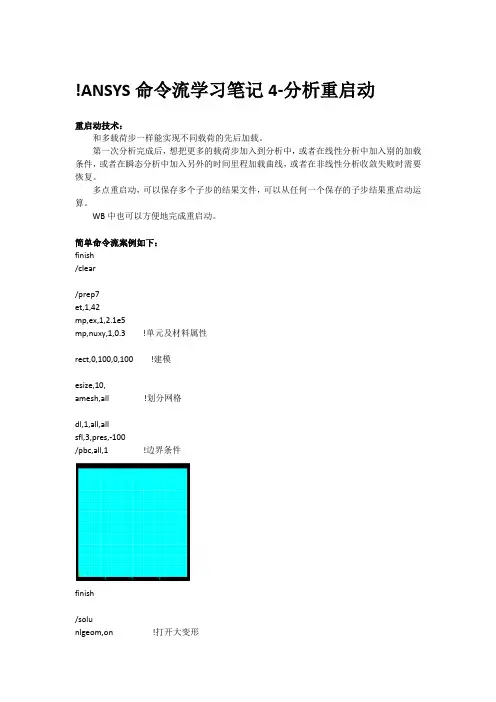
!ANSYS命令流学习笔记4-分析重启动重启动技术:和多载荷步一样能实现不同载荷的先后加载。
第一次分析完成后,想把更多的载荷步加入到分析中,或者在线性分析中加入别的加载条件,或者在瞬态分析中加入另外的时间里程加载曲线,或者在非线性分析收敛失败时需要恢复。
多点重启动,可以保存多个子步的结果文件,可以从任何一个保存的子步结果重启动运算。
WB中也可以方便地完成重启动。
简单命令流案例如下:finish/clear/prep7et,1,42mp,ex,1,2.1e5mp,nuxy,1,0.3 !单元及材料属性rect,0,100,0,100 !建模esize,10,amesh,all !划分网格dl,1,all,allsfl,3,pres,-100/pbc,all,1 !边界条件finish/solunlgeom,on !打开大变形nsubst,4 !设置4子步antype,static,new !分析类型结构静力求解outres,all,all !记录每一步结果autots,off !关闭自动步长time,1 !求解时间1srescontrol, ,all,1,4 !重启动设置,每一子步保存文件,共4个重启动文件。
可以从这4个文件中,任意一个,重新启动运算。
Solve !可以通过时间里程后处理,查看载荷步对结果的影响finish/soluantyp, ,rest,1,2 !从第二步开始重新加载sfl,3,pres,-200 !线载荷压力改为-200solve !可以通过时间里程后处理,查看载荷步对结果的影响,对比不同finish。
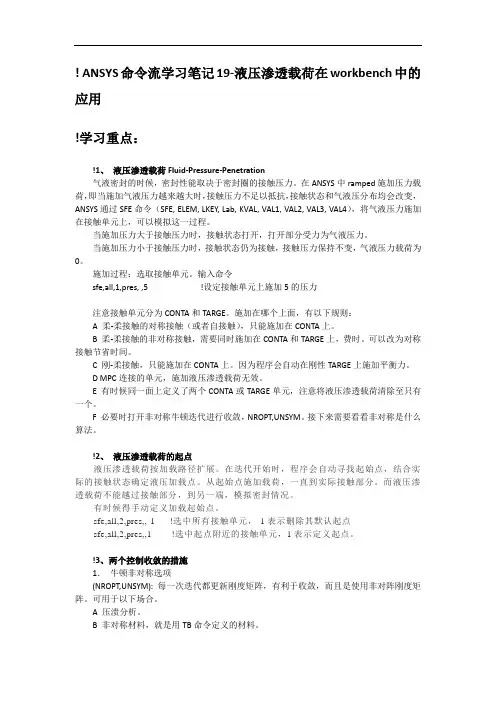
! ANSYS命令流学习笔记19-液压渗透载荷在workbench中的应用!学习重点:!1、液压渗透载荷Fluid-Pressure-Penetration气液密封的时候,密封性能取决于密封圈的接触压力。
在ANSYS中ramped施加压力载荷,即当施加气液压力越来越大时,接触压力不足以抵抗,接触状态和气液压分布均会改变,ANSYS通过SFE命令(SFE, ELEM, LKEY, Lab, KVAL, VAL1, VAL2, VAL3, VAL4),将气液压力施加在接触单元上,可以模拟这一过程。
当施加压力大于接触压力时,接触状态打开,打开部分受力为气液压力。
当施加压力小于接触压力时,接触状态仍为接触,接触压力保持不变,气液压力载荷为0。
施加过程:选取接触单元。
输入命令sfe,all,1,pres, ,5 !设定接触单元上施加5的压力注意接触单元分为CONTA和TARGE。
施加在哪个上面,有以下规则:A 柔-柔接触的对称接触(或者自接触),只能施加在CONTA上。
B 柔-柔接触的非对称接触,需要同时施加在CONTA和TARGE上,费时。
可以改为对称接触节省时间。
C 刚-柔接触,只能施加在CONTA上。
因为程序会自动在刚性TARGE上施加平衡力。
D MPC连接的单元,施加液压渗透载荷无效。
E 有时候同一面上定义了两个CONTA或TARGE单元,注意将液压渗透载荷清除至只有一个。
F 必要时打开非对称牛顿迭代进行收敛,NROPT,UNSYM。
接下来需要看看非对称是什么算法。
!2、液压渗透载荷的起点液压渗透载荷按加载路径扩展。
在迭代开始时,程序会自动寻找起始点,结合实际的接触状态确定液压加载点。
从起始点施加载荷,一直到实际接触部分。
而液压渗透载荷不能越过接触部分,到另一端,模拟密封情况。
有时候得手动定义加载起始点。
sfe,all,2,pres,,-1 !选中所有接触单元,-1表示删除其默认起点sfe,all,2,pres,,1 !选中起点附近的接触单元,1表示定义起点。

ANSYS命令流学习笔记18-表⾯效应单元! ANSYS命令流学习笔记18-表⾯效应单元surface effect !学习重点:!1 表⾯载荷的施加当施加表⾯载荷时,在WorkBench中可以很⽅便地施加。
但其本质也是借助表⾯效应单元来完成的。
譬如当实体结构表⾯施加沿切向或者任何⽅向的均布载荷(甚⾄不均布?)时,都可以使⽤表⾯效应单元。
!2 表⾯效应单元的建⽴表⾯单元,意思就是要依附于现有单元的表⾯,利⽤现有节点形成单元,因此单元增加,⽽节点不增加。
单元通过制定坐标系⽅向等,施加不同⽅向的载荷。
!3 表⾯效应单元的典型应⽤⽬前可以使⽤的表⾯效应单元:对⼆维问题:SURF151和SURF153;对三维问题:SURF152和SURF154。
151和152为热表⾯效应单元,153和154为结构表⾯效应单元。
表⾯单元可以很好⽤,如下例⼦中的通过表⾯施加扭矩;总之就是定义与表⾯成各种⽅向⼒的载荷。
在热流问题也有⼴泛应⽤。
!问题描述! 在workbench中可以轻松实现其定义,根据图⽰边界条件,得出位移结果如右图。
这⾥把此问题转到APDL⾥运⾏。
并再熟悉⼀下接触设定。
(案例参考ansys官⽅教程,有点不同)!APDL命令:finish/clear/title,surf effect~parain,'2s','x_t' !导⼊当前路径下的2s.x_t⽂件,包括所有体⾯线。
实在不想在APDL ⾥建模了,这是在SCDM中建模导出的⽂件。
/facet,normal/replot !单位m、Pa以上导⼊x_t模型et,1,solid185et,2,surf154mp,ex,1,2.1e11mp,prxy,1,0.3 !定义材料1为结构钢mshape,0,3Dmshkey,2esize,0.0005 !⽹格⽆关分析之后,选择该尺⼨,因为接触存在,⽹格需要细分vsweep,all !划分⽹格以上定义材料及划分⽹格!复习下接触,⽽且规则形状分开,⽅便简单划分⽹格r,3mat,1real,3et,3,targe170et,4,conta174keyopt,4,12,5 !bonded约束vsel,s,loc,z,0.04,0.05asel,s,loc,z,0.04type,3nsla,s,1esln,s,0esurf !根据线创建target170allselvsel,s,loc,z,0,0.04asel,s,loc,z,0.04type,4nsla,s,1esln,s,0esurf !根据线创建contact174以上建⽴两个体之间的绑定接触!建⽴surf154单元,为3D⾯单元csys,1allselasel,s,loc,x,0.015 !切换到圆柱坐标系,⽅便选择圆周上节点nsla,s,1type,2esurf以上根据节点,⽣产surf154单元csys,0local,100,1,0,0,0esel,s,type, ,2emodify,all,esys,100allsel以上建⽴局部圆柱坐标系,并将此坐标系定义为surf单元的单元坐标系finish /soluesel,s,type, ,2sfe,all,2,pres,,10e6 !施加⾯压⼒allselnsel,s,loc,z,0d,all,all !约束底⾯以上施加边界条件allselsolve !计算finish进⼊后处理/post1plnsol,u,sumplnsol,s,eqvfinish/eof。
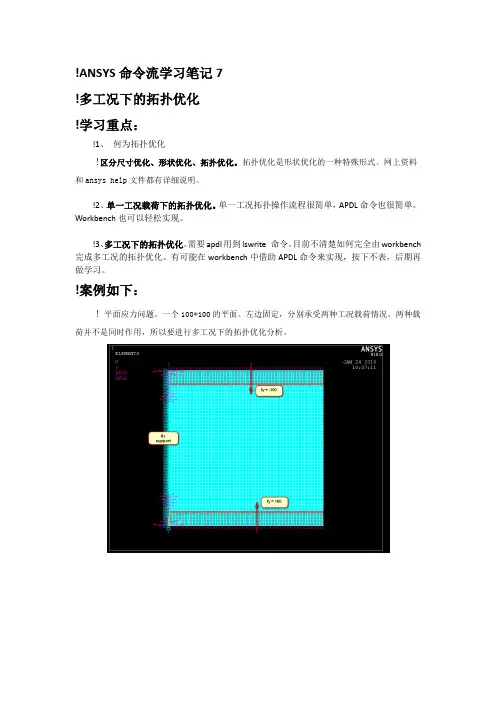
!ANSYS命令流学习笔记7!多工况下的拓扑优化!学习重点:!1、何为拓扑优化!区分尺寸优化、形状优化、拓扑优化。
拓扑优化是形状优化的一种特殊形式。
网上资料和ansys help文件都有详细说明。
!2、单一工况载荷下的拓扑优化。
单一工况拓扑操作流程很简单,APDL命令也很简单。
Workbench也可以轻松实现。
!3、多工况下的拓扑优化。
需要apdl用到lswrite 命令。
目前不清楚如何完全由workbench 完成多工况的拓扑优化。
有可能在workbench中借助APDL命令来实现,按下不表,后期再做学习。
!案例如下:!平面应力问题。
一个100*100的平面。
左边固定,分别承受两种工况载荷情况。
两种载荷并不是同时作用,所以要进行多工况下的拓扑优化分析。
首先,对只有向上作用力fy=100时,或者只有向下作用力fy = -100时进行topo分析,结果如下图然后,对fy=100和fy=-100作为同一工况下加载,进行topo分析,结果如下图然后,对多工况进行topo分析,结果如下图上述结果可以证明,下列程序确实可以满足多工况的拓扑优化。
但是处理起来复杂模型,还是多有不便,所以如何将其应用到workbench,是下一次考虑的重点。
!APDL命令:finish/clear/prep7 !进入前处理et,1,plane82 !定义能进行topo分析的单元,将其编号为1,其他编号则不参与优化。
mp,ex,1,2e11mp,prxy,1,0.3 !定义材料属性rectng,0,100,0,100 !画个矩形面esize,2,0amesh,all !划分网格nsel,s,loc,x,0d,all,all !定义fix约束,第一个工况nsel,s,loc,y,100f,all,fy,-100 !施加节点力,第一个工况allsel,alllswrite,1 !写第一个工况文件ddele,allfdele,all !删除所有边界条件,以便于进行第二个工况的读写nsel,s,loc,x,0d,all,all ! 定义fix约束,第二个工况nsel,s,loc,y,0f,all,fy,100 !施加节点力,第二个工况allsel,alllswrite,2 !写第二个工况文件finish/solutocomp,mcomp,multiple,2 !两个工况的作用,定义目标函数名称为mcomp。
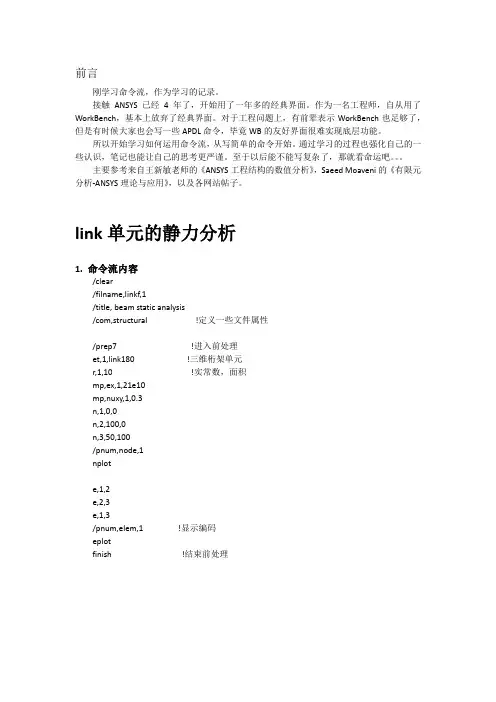
前言刚学习命令流,作为学习的记录。
接触ANSYS已经4年了,开始用了一年多的经典界面。
作为一名工程师,自从用了WorkBench,基本上放弃了经典界面。
对于工程问题上,有前辈表示WorkBench也足够了,但是有时候大家也会写一些APDL命令,毕竟WB的友好界面很难实现底层功能。
所以开始学习如何运用命令流,从写简单的命令开始。
通过学习的过程也强化自己的一些认识,笔记也能让自己的思考更严谨。
至于以后能不能写复杂了,那就看命运吧。
主要参考来自王新敏老师的《ANSYS工程结构的数值分析》,Saeed Moaveni的《有限元分析-ANSYS理论与应用》,以及各网站帖子。
link单元的静力分析1. 命令流内容/clear/filname,linkf,1/title, beam static analysis/com,structural !定义一些文件属性/prep7 !进入前处理et,1,link180 !三维桁架单元r,1,10 !实常数,面积mp,ex,1,21e10mp,nuxy,1,0.3n,1,0,0n,2,100,0n,3,50,100/pnum,node,1nplote,1,2e,2,3e,1,3/pnum,elem,1 !显示编码eplotfinish !结束前处理/solu !进入求解d,1,all,0 !约束d,2,all,0 !约束f,3,fy,-100 !加力/pbc,all,1 !显示BCeplot !显示solvefinish !求解结束/post1 !进入后处理etable,axforce,smisc,1 !创建轴向力单元表etable,axstress,ls,1 !创建轴向应力单元表/pbc,all,1pldisp,1 !变形,图形形式pletab,axstressprnsol,u,comp !节点位移,表格形式prrsol !反作用力,表格形式输出反作用力pretab !单元表,输出之前定义的单元表格,轴向力及轴向应力finish !后处理结束EOF !end of file总结工程上来说1.2节点形成的杆1是没用的。
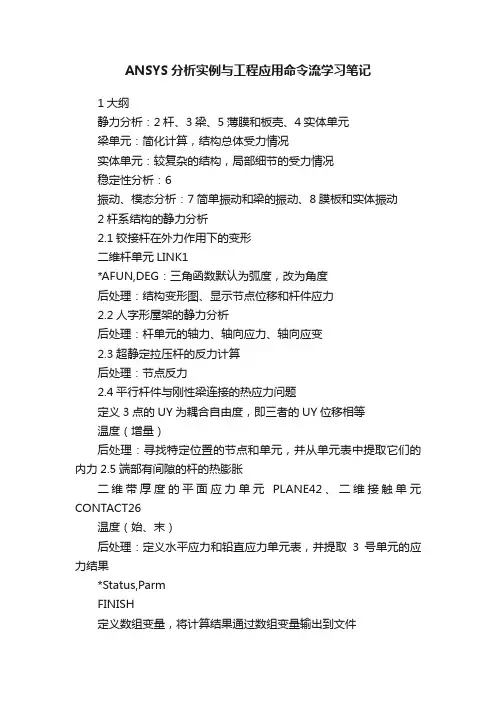
ANSYS分析实例与工程应用命令流学习笔记1大纲静力分析:2杆、3梁、5薄膜和板壳、4实体单元梁单元:简化计算,结构总体受力情况实体单元:较复杂的结构,局部细节的受力情况稳定性分析:6振动、模态分析:7简单振动和梁的振动、8膜板和实体振动2杆系结构的静力分析2.1铰接杆在外力作用下的变形二维杆单元LINK1*AFUN,DEG:三角函数默认为弧度,改为角度后处理:结构变形图、显示节点位移和杆件应力2.2人字形屋架的静力分析后处理:杆单元的轴力、轴向应力、轴向应变2.3超静定拉压杆的反力计算后处理:节点反力2.4平行杆件与刚性梁连接的热应力问题定义3点的UY为耦合自由度,即三者的UY位移相等温度(增量)后处理:寻找特定位置的节点和单元,并从单元表中提取它们的内力2.5端部有间隙的杆的热膨胀二维带厚度的平面应力单元PLANE42、二维接触单元CONTACT26温度(始、末)后处理:定义水平应力和铅直应力单元表,并提取3号单元的应力结果*Status,ParmFINISH定义数组变量,将计算结果通过数组变量输出到文件3梁的弯曲静力分析3.1单跨等截面超静定梁的平面弯曲二维弹性梁单元BEAM3后处理:定义以两端弯矩和剪力的单元表,并列出单元表数据并用单元表数据绘制剪力图和弯矩图更细的节点划分方案,更精细3.2四跨连续梁的内力计算体素建模:keypoint, line, area, volume便于细分单元3.3七层框架结构计算3.4工字形截面外伸梁的平面弯曲3.5矩形截面梁的纵横弯曲分析考虑应力强化效应后处理:迭代过程3.6空间刚架静力分析三维梁单元BEAM43.7悬臂梁的双向弯曲三维8节点耦合场实体单元SOLID5三维20节点固体单元SOLID92三维10节点耦合场实体单元SOLID98三维结构实体自适应单元SOLID147定义宏程序,对应四种工况,各种结果差别不大3.8圆形截面悬臂杆的弯扭组合变形三维直管单元PIPE16(只定义外直径,不定义内直径)3.9悬臂等强度梁的弯曲四边形壳单元SHELL63(这里用退化的三角形单元,并使用节点耦合自由度保证模型的对称变形)三维非对称锥形梁单元BEAM44(定义横截面主轴,单元宽度线性变化)计算结果都很好,但壳体单元更能模拟出等强度梁的实际几何形状,更直观,截面定义更简单。
!ANSYS命令流学习笔记6!热应力分析!学习重点:!1、理解热力耦合的直接法和间接法!间接法:先进行热分析,然后将求得的节点温度作为载荷施加到结构应力分析中。
!直接法:直接采用具有温度和位移自由度的耦合单元,同时得到热分析和结构应力分析的结果。
直接法又分弱耦合和强耦合选择强耦合时,形成不对称矩阵,线性系统可以直接求解。
选择弱耦合时,对称矩阵,还是把热和结构分别进行求解,并将热结果施加在结构上,是间接法的变形,至少经过两次迭代。
弱耦合可以保证精度。
!2、如何利用坐标值来选择单元或几何。
熟练应用nsel,lsel,asel命令。
选择不同的单元,指定不同单元类型,或者材料属性!3、后处理强度理论的理解。
不同的材料可以发生不同形式的失效。
而且同一种材料在不同的受力状态下,也可以发生不同的失效模式。
如碳钢单向拉伸,以屈服模式失效。
但制成螺钉时,其根部应力集中引起三向拉伸,会出现断裂。
铸铁单向拉伸断裂失效,但是钢球挤压铸铁板时,接触点三向受压状态,铸铁出现屈服。
无论脆性还是塑性材料,在三向拉应力相近时应用第一强度理论(最大拉应力),以断裂失效判定。
在三向压应力相近时,都会引起塑性变形,采用第三或第四强度理论。
!第三强度理论,最大切应力理论。
各向同性的材料,最大剪应力校核,适用于塑性材料,屈服失效。
偏保守。
σ1-σ3≤[σ]。
莫尔强度理论可以看做第三强度理论的推广,但是实际上莫尔强度理论以试验资料为基础,经过逻辑综合得到的。
!第四强度理论,最大形状改变比能理论,适用于塑性材料的屈服失效,比第三理论适用范围广。
Squa{1/2*[ (σ1-σ2)^2 + (σ2-σ3)^2 +(σ3-σ1)^2 ] } ≤[σ]!案例如下:!某液体管路内部通有液体,外部包有保温层,保温层与空气接触,结构如图2.1所示。
已知管路由铸铁制造,其导热系数为70W/(m·℃),弹性模量为200GPa,泊松比为0.3,热膨胀系数为1.2×10-5/℃;保温层的导热系数为0.02W/(m·℃),弹性模量为20GPa,泊松比为0.4,热膨胀系数为1.2×10-5/℃;管路内液体压力0.3MPa,温度为70℃,对流换热系数为1W/(m2·℃);空气温度为-40℃,对流换热系数为0.5W/(m2·℃)。
!ANSYS命令流学习笔记3-Solid单元的接触分析背景说明:两个半径均为100mm,的正交圆柱体发生正接触,作用在两圆柱接触体法线方向上的压力总和1000N,两圆柱体均为钢制分析两圆柱的接触情况。
分析思路:对模型进行对称约束,施加载荷后要进行节点自由度耦合,使加载面的所有节点能在承载后具有相同的Y方向位移,并且在变形后仍然保持为水平平面。
总结:1. 如果不进行节点耦合,结构变形会产生刚性位移,造成不收敛。
但是节点耦合造成了变形不符合实际情况,即忽略了施力面的泊松比造成的影响。
2. 由面网格生成体网格,几何只有面,有限元模型是体,需要定义网格单元,定义拉伸的目标单元,对拉伸选项做出设置。
3. 接触部分的细分十分重要,也是收敛的影响因素。
可以把下列文字,直接粘贴到TXT文档修改,更为方便。
! 本次学习重点:!1、命令流的复杂建模!重点学习下建模。
因为前处理尽可能用WB,所以这里也是规则模型。
还是太不好用了。
我选择狗带。
!2、接触的定义。
!Ansys依据实常数识别接触对,接触对要具有同样的实常数定义。
而且命令流是根据选择的单元来定义接触单元。
GUI操作,也不麻烦。
!3、分析步数的设定!非线性分析时步数设置,线性搜索,自动步长,定义子步。
!求解解析解finish/clearf=1000e=200r=100 !命令不区分大小写,参数也不区分大小写。
p=2.45*(f*e**2*((r+r)/(r*r))**2)**(1/3) !接触应力的解析解61.73,有限元法结果59.9MPa !正式分析命令流finish/clear/prep7 !进入前处理et,1,solid185et,2,mesh200keyopt,2,1,6 !查看help中关于mesh200和keyopt的解释,KEYOPT, ITYPE, KNUM, VALUE。
此处意思为定义了mesh(2)为4 nodes的四边形单元(1,6)。
mp,ex,1,2e11mp,prxy,1,0.3 !定义et 1的材料属性,Elastic moduli 和Poisson's ratios,(lab,mat,co)!lab这里是系统规定的,输出结果表格时lab是可以自定义的。
! ANSYS命令流学习笔记19-液压渗透载荷在workbench中的应用!学习重点:!1、液压渗透载荷Fluid-Pressure-Penetration气液密封的时候,密封性能取决于密封圈的接触压力。
在ANSYS中ramped施加压力载荷,即当施加气液压力越来越大时,接触压力不足以抵抗,接触状态和气液压分布均会改变,ANSYS通过SFE命令(SFE, ELEM, LKEY, Lab, KVAL, VAL1, VAL2, VAL3, VAL4),将气液压力施加在接触单元上,可以模拟这一过程。
当施加压力大于接触压力时,接触状态打开,打开部分受力为气液压力。
当施加压力小于接触压力时,接触状态仍为接触,接触压力保持不变,气液压力载荷为0。
施加过程:选取接触单元。
输入命令sfe,all,1,pres, ,5 !设定接触单元上施加5的压力注意接触单元分为CONTA和TARGE。
施加在哪个上面,有以下规则:A 柔-柔接触的对称接触(或者自接触),只能施加在CONTA上。
B 柔-柔接触的非对称接触,需要同时施加在CONTA和TARGE上,费时。
可以改为对称接触节省时间。
C 刚-柔接触,只能施加在CONTA上。
因为程序会自动在刚性TARGE上施加平衡力。
D MPC连接的单元,施加液压渗透载荷无效。
E 有时候同一面上定义了两个CONTA或TARGE单元,注意将液压渗透载荷清除至只有一个。
F 必要时打开非对称牛顿迭代进行收敛,NROPT,UNSYM。
接下来需要看看非对称是什么算法。
!2、液压渗透载荷的起点液压渗透载荷按加载路径扩展。
在迭代开始时,程序会自动寻找起始点,结合实际的接触状态确定液压加载点。
从起始点施加载荷,一直到实际接触部分。
而液压渗透载荷不能越过接触部分,到另一端,模拟密封情况。
有时候得手动定义加载起始点。
sfe,all,2,pres,,-1 !选中所有接触单元,-1表示删除其默认起点sfe,all,2,pres,,1 !选中起点附近的接触单元,1表示定义起点。
!这一次学习重点:!1. beam单元的截面定义!2. 网格划分的属性设置!3. 剪力、弯矩、应力的云图显示,及列表输出。
PLLS和ETABLE命令。
了解详细的输出设置,直接百度beam188单元的中文帮助文件即可。
小技巧:1. ansys 11.0以下的版本,可以单独拿出ansyshelp.chm文件(安装位置的help文件夹里),建议备份一个,方便查询help内容。
2. 利用现有的APDL编辑工具,如Ultraedit或者PSpad,能高亮显示语法,入门实用。
3. 大小写不用区分,所以下文中命令流大小写混乱,以后注意统一。
4. ansys官方微信有很多实例分析,详细介绍解析解、GUI操作、APDL命令流,入门帮助很大。
华丽的分割线finish/clear/prep7et,1,188 !定义单元beam188mp,ex,1,2.1e11mp,prxy,1,0.3mp,dens,1,7850 !材料属性sectype,100,beam,rect, , 0 !定义截面为矩形,ID=100secoffset,centsecdata,10,10,0,0,0,0,0,0,0 !定义矩形面10*10k,1, , , ,k,2,100,0,0lstr,1,2 !创建梁轮廓,lstr始终是直线,l命令可以根据坐标系不同而不同/pnum,line,1 !给line编号lplot !显示线段latt,1,,1,,,,100 !LATT,MAT,,TYPE,,KB起始定向点,KE终止定向点,SECID. 这里用了mat,type,secid。
lesize,all,,,10,,,,,1 !lesize,nl1,size,angsiz,ndiv,space,kforc,layer1,layer2,kyndiv. 这里用了ndiv 均分10份lmesh,all !划分网格,如果没有上一步的分网,直接划分就会自动定义网格尺寸。
ANSYS命令大全-建筑与IT-建筑与ITFini(退出四大模块,回到BEGIN层)/cle (清空内存,开始新的计算)1.定义参数、数组,并赋值.2./prep7(进入前处理)定义几何图形:关键点、线、面、体定义几个所关心的节点,以备后处理时调用节点号。
设材料线弹性、非线性特性设置单元类型及相应KEYOPT设置实常数设置网格划分,划分网格根据需要耦合某些节点自由度定义单元表存盘3./solu加边界条件设置求解选项定义载荷步求解载荷步4./post1(通用后处理)5./post26 (时间历程后处理)6.PLOTCONTROL菜单命令7.参数化设计语言8.理论手册Fini(退出四大模块,回到BEGIN层)/cle (清空内存,开始新的计算)1 定义参数、数组,并赋值.u dim, par, type, imax, jmax, kmax, var1, vae2, var3 定义数组par: 数组名type:array 数组,如同fortran,下标最小号为1,可以多达三维(缺省)char 字符串组(每个元素最多8个字符)tableimax,jmax, kmax 各维的最大下标号var1,var2,var3 各维变量名,缺省为row,column,plane(当type为table时) 2 /prep7(进入前处理)2.1 定义几何图形:关键点、线、面、体u csys,kcnkcn , 0 迪卡尔zuobiaosi1 柱坐标2 球4 工作平面5 柱坐标系(以Y轴为轴心)n 已定义的局部坐标系u numstr, label, value 设置以下项目编号的开始nodeelemkplineareavolu注意:vclear, aclear, lclear, kclear 将自动设置节点、单元开始号为最高号,这时如需要自定义起始号,重发numstru K, npt, x,y,z, 定义关键点Npt:关键点号,如果赋0,则分配给最小号u Kgen,itime,Np1,Np2,Ninc,Dx,Dy,Dz,kinc,noelem,imoveItime:拷贝份数Np1,Np2,Ninc:所选关键点Dx,Dy,Dz:偏移坐标Kinc:每份之间节点号增量noelem: “0” 如果附有节点及单元,则一起拷贝。
“1”不拷贝节点和单元imove:“0” 生成拷贝“1”移动原关键点至新位置,并保持号码,此时(itime,kinc,noelem)被忽略注意:MAT,REAL,TYPE 将一起拷贝,不是当前的MAT,REAL,TYPEu A, P1, P2, ……… P18 由关键点生成面u AL, L1,L2, ……,L10 由线生成面面的法向由L1按右手法则决定,如果L1为负号,则反向。
(线需在某一平面内坐标值固定的面内)u vsba, nv, na, sep0,keep1,keep2 用面分体u vdele, nv1, nv2, ninc, kswp 删除体kswp: 0 只删除体1 删除体及面、关键点(非公用)u vgen, itime, nv1, nv2, ninc, dx, dy, dz, kinc, noelem, imove 移动或拷贝体itime: 份数nv1, nv2, ninc:拷贝对象编号dx, dy, dz :位移增量kinc: 对应关键点号增量noelem,:0:同时拷贝节点及单元1:不拷贝节点及单元imove:0:拷贝体1:移动体u cm, cname, entity 定义组元,将几何元素分组形成组元cname: 由字母数字组成的组元名entity: 组元的类型(volu, area, line, kp, elem, node)u cmgrp, aname, cname1, ……,cname8 将组元分组形成组元集合aname: 组元集名称cname1……cname8: 已定义的组元或组元集名称u cmlist,nameu cmdele,nameu cmplot, label12.2 定义几个所关心的节点,以备后处理时调用节点号。
u n,node,x,y,z,thxy, thyz, thzx 根据坐标定义节点号如果已有此节点,则原节点被重新定义,一般为最大节点号。
2.3 设材料线弹性、非线性特性u mp,lab, mat, co, c1,…….c4 定义材料号及特性lab: 待定义的特性项目(ex,alpx,reft,prxy,nuxy,gxy,mu,dens)ex: 弹性模量nuxy: 小泊松比alpx: 热膨胀系数reft: 参考温度reft: 参考温度prxy: 主泊松比gxy: 剪切模量mu: 摩擦系数dens: 质量密度mat: 材料编号(缺省为当前材料号)co: 材料特性值,或材料之特性,温度曲线中的常数项c1-c4: 材料的特性-温度曲线中1次项,2次项,3次项,4次项的系数u Tb, lab, mat, ntemp,npts,tbopt,eosopt 定义非线性材料特性表Lab: 材料特性表之种类Bkin: 双线性随动强化Biso: 双线性等向强化Mkin: 多线性随动强化(最多5个点)Miso: 多线性等向强化(最多100个点)Dp: dp模型Mat: 材料号Ntemp: 数据的温度数对于bkin: ntemp缺省为6miso: ntemp缺省为1,最多20biso: ntemp缺省为6,最多为6dp: ntemp, npts, tbopt 全用不上Npts: 对某一给定温度数据的点数u TBTEMP,temp,kmod 为材料表定义温度值temp: 温度值kmod: 缺省为定义一个新温度值如果是某一整数,则重新定义材料表中的温度值注意:此命令一发生,则后面的TBDATA和TBPT均指此温度,应该按升序若Kmod为crit, 且temp为空,则其后的tbdata数据为solid46,shell99,solid191中所述破坏准则如果kmod为strain,且temp为空,则其后tbdata数据为mkin中特性。
u TBDATA, stloc, c1,c2,c3,c4,c5,c6给当前数据表定义数据(配合tbtemp,及tb使用)stloc: 所要输入数据在数据表中的初始位置,缺省为上一次的位置加1每重新发生一次tb或tbtemp命令上一次位置重设为1,(发生tb后第一次用空闲此项,则c1赋给第一个常数)u tbpt, oper, x,y 在应力-应变曲线上定义一个点oper: defi 定义一个点dele 删除一个点x,y:坐标2.4 设置单元类型及相应KEYOPTu ET, itype, en ame, kop1……kop6, inopr 设定当前单元类型Itype:单元号Ename:单元名设置实常数u Keyopt, itype, knum, valueitype: 已定义的单元类型号knum: 单元的关键字号value: 数值注意:如果,则必须使用keyopt命令,否则也可在ET命令中输入2.5 设置网格划分,划分网格2.5.1 映射网格划分1.面映射网格划分条件:a. 3或4条边b.面的对边必须划分为相同的单元或其划分与一个过渡形网格的划分相匹配c. 该面如有3条边,则划分的单元不必须为偶数,并且各边单元数相等d. mahkeye. mshpattern* 如果多于四条边,可将线合并成Lcomb可用amap命令,先选面,再选4个关键点即可* 指定面的对边的分割数,以生成过渡映射四边形网格,只适用于有四条边的面?2. 体映射网格划分(1)若将体划分为六面体单元,必须满足以下条件a. 该体的外形为块状(六面体)、楔形或棱形(五面体)、四面体b. 对边必须划分为相同的单元数,或分割符合过渡网格形式c. 如果体是棱形或四面体,三角形面上的单元分割数必须是偶数(2)当需要减少围成体的面数以进行映射网格划分时,可以对面相加或连接。
如果连接而有边界线,线也必须连接在一起。
(3)体扫掠生成网格步骤:a. 确定体的拓扑是否能够进行扫掠。
侧面不能有孔;体内不能有封闭腔;源面与目标面必须相对b. 定义合适的单元类型c. 确定扫掠操作中如何控制生成单元层的数目lesized. 确定体的哪一个边界面作为源面、目标面e. 有选择地对源面、目标面和边界面划分网格3. 关于连接线和面的一些说明连接仅是映射网格划分的辅助工具4. 用desize定义单元尺寸时单元划分应遵守的级别高:lesizekesizeesizedesize用smartzing定义单元尺寸时单元划分应遵守的级别高:lesizekesizesmartsizeu LESIZE,NL1,Size, Angsiz,ndiv,space,kforc,layer1,layer2,kyndiv为线指定网格尺寸NL1: 线号,如果为all,则指定所有选中线的网格。
Size: 单元边长,(程序据size计算分割份数,自动取整到下一个整数)?Angsiz: 弧线时每单元跨过的度数?Ndiv: 分割份数Space: “+”: 最后尺寸比最先尺寸“-“: 中间尺寸比两端尺寸free: 由其他项控制尺寸kforc 0: 仅设置未定义的线,1:设置所有选定线,2:仅改设置份数少的,3:仅改设置份数多的kyndiv: 0,No,off 表示不可改变指定尺寸1,yes,on 表示可改变u ESIZE,size,ndiv 指定线的缺省划分份数(已直接定义的线,关键点网格划分设置不受影响)u desize, minl, minh,…… 控制缺省的单元尺寸minl: n 每根线上低阶单元数(缺省为3)defa 缺省值stat 列出当前设置off 关闭缺省单元尺寸minh: n 每根线上(高阶)单元数(缺省为2)u mshape, key, dimension 指定单元形状key: 0 四边形(2D),六面体(3D)1 三角形(2D), 四面体(3D)Dimension: 2D 二维3D 三维u smart,off 关闭智能网格u mshkey, key 指定自由或映射网格方式key: 0 自由网格划分1 映射网格划分2 如果可能的话使用映射,否则自由(即使自由smartsizing也不管用了)u Amesh, nA1,nA2,ninc 划分面单元网格nA1,nA2,ninc 待划分的面号,nA1如果是All,则对所有选中面划分u SECTYPE, ID, TYPE, SUBTYPE, NAME, REFINEKEY定义一个截面号,并初步定义截面类型ID: 截面号TYPE: BEAM:定义此截面用于梁SUBTYPE: RECT 矩形CSOLID:圆形实心截面CTUBE: 圆管I: 工字形HREC: 矩形空管ASEC: 任意截面MESH: 用户定义的划分网格NAME: 8字符的截面名称(字母和数字组成)REFINEKEY: 网格细化程度:0~5(对于薄壁构件用此控制,对于实心截面用SECDATA控制)u SECDATA, VAL1, VAL2, …….VAL10 描述梁截面说明:对于SUBTYPE=MESH, 所需数据由SECWRITE产生,SECREAD读入u SECNUM,SECID 设定随后梁单元划分将要使用的截面编号u LATT, MAT, REAL, TYPE, --, KB, KE, SECNUM为准备划分的线定义一系列特性MAT: 材料号REAL: 实常数号TYPE: 线单元类型号KB、KE: 待划分线的定向关键点起始、终止号SECNUM: 截面类型号u SECPLOT,SECID,MESHKEY 画梁截面的几何形状及网格划分SECID:由SECTYPE命令分配的截面编号MESHKEY:0:不显示网格划分1:显示网格划分u /ESHAPE, SCALE 按看似固体化分的形式显示线、面单元SCALE: 0:简单显示线、面单元1:使用实常数显示单元形状u esurf, xnode, tlab, shape 在已存在的选中单元的自由表面覆盖产生单元xnode: 仅为产生surf151 或surf152单元时使用tlab: 仅用来生成接触元或目标元top 产生单元且法线方向与所覆盖的单元相同,仅对梁或壳有效,对实体单元无效Bottom产生单元且法线方向与所覆盖的单元相反,仅对梁或壳有效,对实体单元无效Reverse 将已产生单元反向Shape: 空与所覆盖单元形状相同Tri 产生三角形表面的目标元注意:选中的单元是由所选节点决定的,而不是选单元,如同将压力加在节点上而不是单元上u Nummrg,label,toler, Gtoler,action,switch 合并相同位置的itemlabel: 要合并的项目node: 节点,Elem,单元,kp: 关键点(也合并线,面及点)mat: 材料,type: 单元类型,Real: 实常数cp:耦合项,CE:约束项,CE: 约束方程,All:所有项toler: 公差Gtoler:实体公差Action: sele 仅选择不合并空合并switch: 较低号还是较高号被保留(low, high)注意:可以先选择一部分项目,再执行合并。